La función BandingP de MicroStrategy crea grupos definidos por el usuario en base al valor de un indicador.
Tabla de Contenidos
ocultar
Sintaxis
Crea un indicador y escribe la sintaxis según tus necesidades:
BandingP <TieneResiduo> (Argumento, Valor1, Valor2, Valor3, ValorN)
- BandingP: es el nombre de la función
- TieneResiduo: true o false, indica si se debe crear un grupo con aquellos registros que no están en lo establecido entre los parámetros ComienzaEn y AcabaEn
- Valor1: valor de comienzo del primer grupo
- Valor2: valor de comienzo del segundo grupo
- Valor3: valor de comienzo del tercer grupo
- ValorN: se pueden definir todos los grupos necesarios…
Ejemplo
Definición
En el siguiente ejemplo utilizamos la función BandingP para crear 4 grupos:
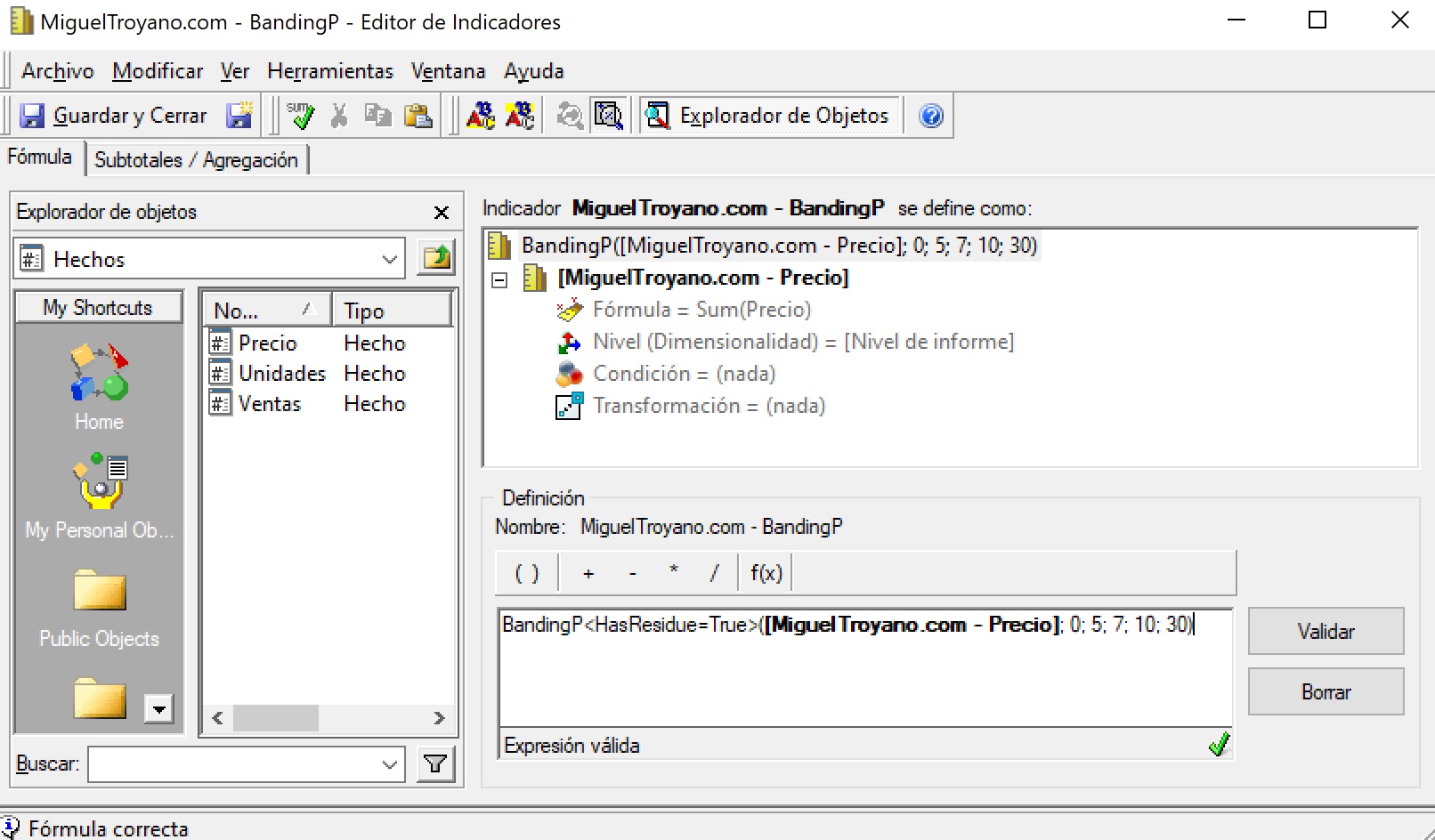
- BandingP: es el nombre de la función
- <HasResidue=True>: para que aquellos registros que no estén entre el valor mínimo definido (0) y el máximo (30)
- Precio: es el nombre del indicador en base al cual se hacen los grupos.
- 0: valor donde comienza el primer grupo
- 5: valor donde comienza el segundo grupo
- 7: valor donde comienza el tercer grupo
- 10: valor donde comienza el cuarto grupo
- 30: valor donde acaba el cuarto grupo
BandingP<HasResidue=True>([MiguelTroyano.com - Precio]; 0; 5; 7; 10; 30)
Resultado
En este ejemplo la función BandingP consigue mostrar grupos para cada articulo en base a su precio. Se puede observar como el indicador BandingP va cambiando creando los 4 grupos que se ha especificado en la definición del indicador más el grupo del resto.
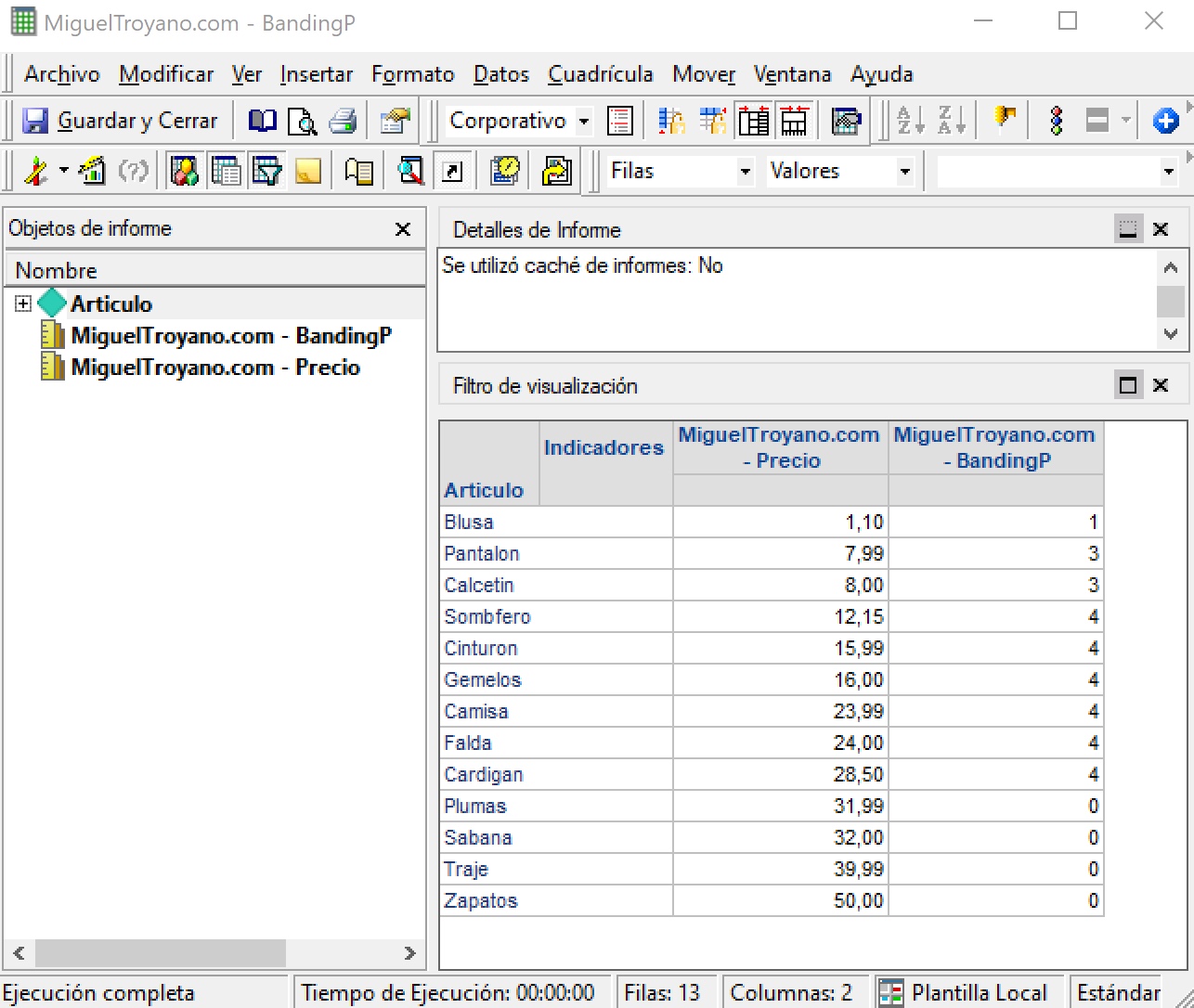
En la definición se han definido los siguientes grupos:
- Grupo 1: de 0 a 4,99
- Grupo 2: de 5 a 6,99
- Grupo 3: de 7 a 9,99
- Grupo 4: de 10 a 29,99
- Grupo 0: lo que no esta entre 0 y 30
